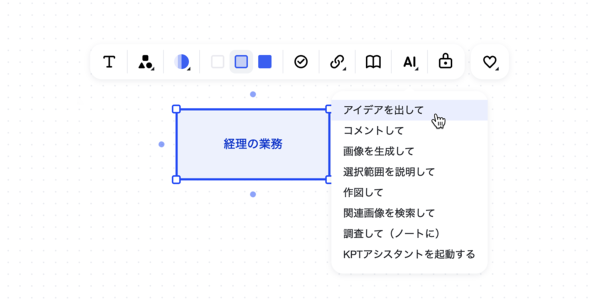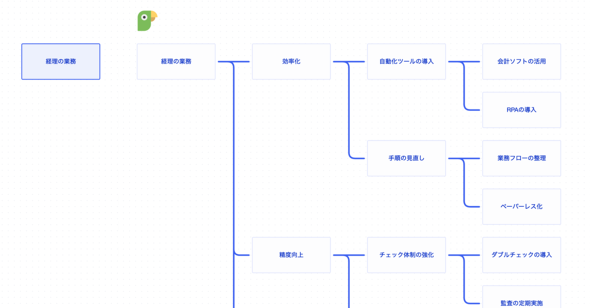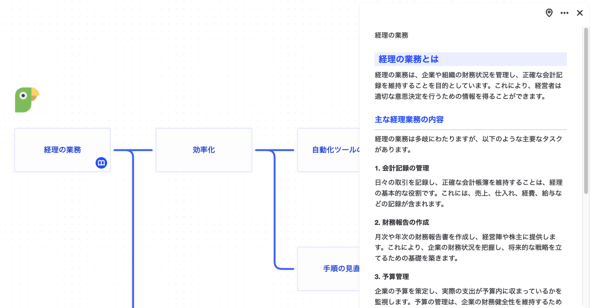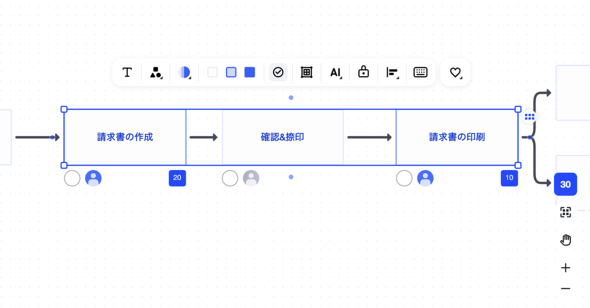共同作業を劇的に変えるオンラインホワイトボードとは? メリットや機能、選定のポイント
コロナ禍を契機に普及が進んだオンラインホワイトボードだが、成熟期を迎え、より幅広いシーンでの活用が進んでいる。市場の動向と選定時の重要ポイントを解説する。
オンラインホワイトボードは、デジタル空間上で複数人が同時に書き込みや編集が可能な共同作業ツールだ。コロナ禍でのテレワーク普及により、従来の模造紙やホワイトボードの代替として急速に普及した。現在は成熟期を迎え、より幅広いシーンでの活用が進んでいる。オンラインホワイトボードはコラボレーションの効率や質を上げるものだが、実際に何ができるのか。市場の動向や機能、選定時の重要ポイントを解説する。
進化を続けるオンラインホワイトボードの現在
オンラインホワイトボード「Strap」を開発・提供するグッドパッチの大竹智史氏(Product Div. 事業責任者)は次のように語る。
「当初はIT系企業やデジタルプロダクトの企画担当者などが、模造紙の代替として利用していたオンラインホワイトボードですが、今はユーザーを問わず個人作業や会議のシーンなどいろいろな用途で使えるという価値が理解されてきました」
大竹氏によれば、現在では報告書作成など、一般的なビジネスユースに活用されている。ツールベンダーでも、報告資料を作るための作図機能を充実させているようだ。
最近では、生成AI機能が搭載されている製品も増えてきた。資料作りには情報の収集、分析・加工、作図といったフェーズがあるが、特にアイデアの加工や作図の部分で機能拡充が進んでいる。具体的には、入力したテキストからのアイデア生成や、タスクの要素分解、コメント生成、付箋の要約、図解の作成などの機能が提供されている(図1、2)。
さまざまなシーンでの活用が進み、機能拡張も続けるオンラインホワイトボードツールだが、コミュニケーションツールの市場ではどのような位置付けなのだろうか。ビジネスでの共同作業を支えるツールとしては、他にもプロジェクト管理ツールやWikiツール、Web会議ツールなど。これらのビジネスコミュニケーションツールは機能拡充を重ねた結果、互いの領域に踏み込むかたちで進化し、製品カテゴリー間の境界は次第に曖昧(あいまい)になっている。
そうした中でオンラインホワイトボードは、資料作成に使える図をアウトプットできる点が決定的な強みだと大竹氏は分析する。特に、複数のメンバーが同時に編集可能な環境で描画機能を使って成果物を作成できる点は、他のツールにない特徴といえるだろう。
広がる活用シーンと業種別の導入事例
オンラインホワイトボードの活用方法は業種によってさまざまだ。例えばIT系企業では、デジタルプロダクトの企画やデザインレビューに活用されることが多い。また開発チーム内での情報共有やフィードバック、アイデア出しなどにも活用されている。一方製造業では、事業開発のための調査・分析に使われる例が多いという。
「製造業の場合、サプライチェーン全体を見渡し、部品価格の高騰リスクや、地政学的リスクなどの各種リスクを正確に把握・管理する必要があります。無限大のオンラインホワイトボードにサプライチェーンの全体像を可視化し、課題の洗い出しや対策の検討をチームで行う、といった使い方が多いようです」(大竹氏)
また最近では、会計部門やバックオフィス部門で利用されるケースも増えているという。
「コーポレート系の業務では分岐が複雑に発生します。その業務フローを整理し、マネジメントするために活用されています。また、KPIツリーの作成や進捗管理に使うといった企業も多くあります」(大竹氏)
押さえておきたい基本機能
では具体的にオンラインホワイトボードでは何ができるのか。グッドパッチのStrapを例に基本機能を説明する。
基本的な機能としては、付箋やテキスト、図形などを使って自由に書き込みができる描画機能が標準装備されている。付箋機能はアイデア出しやブレインストーミングの際に重宝され、図形やテキストを自由に配置できる機能は、業務フローやマインドマップの作成に活用されている。これらを使って、模造紙やホワイトボードのようにチームメンバー全員でアイデアを書き出したり、その場で図を描いたり、情報を整理したりできる。
各製品ともにテンプレート機能も充実させている。議事録フォーマットやプロジェクト管理ボード、ブレインストーミング用のフレームワークなど、目的に応じたテンプレートを選択して利用することで、作業を効率化できる。
データの出力に関しては、PDF、画像ファイルなどへのエクスポート機能が備わっている。特に日本企業では報告資料など最終的なアウトプット先として「Microsoft PowerPoint」(以下、PowerPoint)などを利用することが多い。こうしたニーズを受けて、Strapでは、PowerPointの他、「Keynote」へのデータの書き出し機能を備えている。
共有物にコメントを残すコメント機能や、メンバー間のコミュニケーションや作業履歴の管理を管理できるバージョン管理機能が搭載されている製品もある。Strapは、オンラインホワイトボードで作成したオブジェクトに対して、ノートとして詳細を書き込める機能がある(図3)。他のツールでドキュメントを別に用意することなくメモを残すことが可能だ。さらに、「Microsoft Excel」(以下、Excel)のように、オブジェクトに計算式を埋め込む機能も用意している。例えば、業務のフロー図に対して、各作業やタスクの工数を数値で表現することが可能だ(図4)。
「従来は『Microsoft Word』、Excel、PowerPointを切り替えて実施していた作業の約8割を1つのツールで完結できる点がStrapの特徴です」(大竹氏)
「Slack」や「Dropbox」「Salesforce」などの主要なツールとの連携機能については各社まちまちで、自社の利用しているツールと連携しているオンラインホワイトボードを導入すれば、既存の業務フローへの組み込みが容易になる。
セキュリティとしては、多くのツールでユーザーのアクセス制限機能により、閲覧のみ、編集可能、管理者権限など、ユーザーごとに適切な権限を設定できる。なお、Strapでは、IPアドレスによるアクセス制限や監査ログ、アクセスログ、アプリケーションなどのデータ更新ログなど、各種ログ記録の機能を実装しており、これらが導入の決め手になるケースもあるという。
オンラインホワイトボードの主なプレイヤー
オンラインホワイトボード市場の主なプレイヤーとしては、「Miro」や「Figjam」「Strap」「Canva」「Microsoft Whiteboard」「Zoom Whitebord」などがある。
MiroやFigjamは機能が豊富で、前者はエンジニア、後者はデザイナー向けの専門的な機能を多く備えている。作図の際の色が細かく設定でき、図形も種類が豊富なのが特徴だ。Miroは複雑なガントチャートや工程プロセスを作成できる他、付箋パックやマインドマップなど、多くのテンプレートが用意されている。AWSエンジニア向け機能やコードブロック機能など、開発者向けの機能が充実していることも特徴だ。Figjamは、デザインツール「Figma」と連携できるオンラインホワイトボードで、付箋や絵文字、スタンプなど、コミュニケーションを活性化するための機能を備えている。
MiroやFigjamは10年以上の歴史を持ち、ここ数年はエンタープライズかつ専門性の高いユーザーを主なターゲットとして機能を拡充してきた。機能が豊富でできることも多いが、円安の影響もあって価格は上昇傾向にある。
国産オンラインホワイトボードであるStrapはシンプルで機能が厳選されており、非エンジニアや非デザイナーでも使いやすいことが特徴だ。1画面で全ての機能を一覧できるなど、使いやすさを重視するとともに、機能を絞ることで導入しやすい価格を実現している。
「国産ツールなので、プランを問わず日本語でのサポートを受けられることも特徴です」(大竹氏)
グラフィックデザインツールではあるが、Strapと同様に非デザイナーをターゲットにしているのが、オーストラリア発のCanvaだ。直感的な操作性で、一般的なビジネスシーンで必要な機能に絞り込むことで、グローバルで多数のユーザーを獲得している。ただし、テンプレートのほとんどが英語だ。
Microsoft WhiteboardやZoom Whiteboardは、それぞれのプラットフォームに付随する機能として提供されている。前者はMicrosoft、後者はZoomのアプリケーションとの連携性が強みで、会議中に手軽に情報を共有したい場合には便利だが、専用ツールと比べると機能は限定的だ。
| サービス名 | 各ツールの価格 |
|---|---|
| Miro | フリー:無料 スターター:年払い:1ユーザー当たり8ドル/月 月払い10ドル/月 ビジネス:年払い:1ユーザー当たり16ドル/月 月払い20ドル/月 エンタープライズ:問い合わせ |
| Strap | 通常プラン:1アカウント当たり1000円/月(税抜き) プロフェッショナルプラン:問い合せ |
| Figjam | スターター:1フルシート当たり:750円/月 年払いは40%オフ プロフェッショナル:1フルシート当たり:750円/月 年払いのみ ビジネス:1フルシート当たり:750円/月 年払いのみ エンタープライズ:1フルシート当たり:750円/月 年払いのみ |
| Canva | Canva Free:無料 Canva Pro:月払い:1ユーザー当たり1180円/月 年払い:983円/月 Canva forTeams:月払い:1ユーザー当たり4500円/月 年払い:3750円/月 |
| Zoom Whiteboard | ベーシック:無料 プロ:月払い:1ユーザー当たり2399円/月 年払い:1999円/月 ビジネス:月払い:1ユーザー当たり3299円/月 年払い:2749円/月 ビジネスプラス:問い合わせ |
| Microsoft Whiteboard | 無料 ※Microsoftアカウントの作成が必要 |
失敗しない選定のためのポイント
オンラインホワイトボードを選定、運用する際のポイントを整理する。
コラボレーションのしやすさ
コラボレーションのしさすさの指標はさまざまあるが、まずは操作性と価格が重要になる。操作性については、オンラインホワイトボードを導入後、誰が主体的に使うのかを考え、そのユーザーが直感的に使えるかどうか、必要な機能がそろっているかを見極めることが大切だ。
機能と価格とのバランスも慎重に検討する必要がある。なお、Strapではアカウントを無制限に招待できる定額プランや、アカウント登録なしで利用できる機能もあるため、コストを抑えられる他、「その場にいない人にタスクをひも付ける」といった場面でも便利だという。
セキュリティ機能
特にエンタープライズ企業での導入では、セキュリティ対策が重要な検討事項だ。IPアドレスによるアクセス制限、ユーザー認証、監査ログの取得など、必要なセキュリティ機能が備わっているかを確認する必要がある。また、セキュリティチェックシートへの対応状況や、インシデント発生時のベンダーの対応体制なども、事前に確認しておくべき重要なポイントだ。
Windows環境での使い勝手
大竹氏によれば、エンジニアやデザイナーをターゲットとしたツールはMacの環境を想定して開発されていることが多いため、Windows環境ではレスポンスが遅くなったり、操作性が悪くなったりすることがあるという。ボードを広く使う場合に、目的のオブジェクトにすぐにたどり着けるか、といった操作性については、実際の利用環境で確認することが大切だ。
導入効果を高める運用時のポイント
最後に、導入後にオンラインホワイトボードを上手く活用するためのポイントを見ていこう。
導入時の体験設計
新しいツールを組織に定着させるには、導入初期の体験設計が重要だ。まず少人数のチームで具体的なユースケースを実践し、その成功体験を組織全体に展開する。その後は定期的なベストプラクティスの共有や、部門を越えた活用事例の紹介など、継続的な啓発活動をすることで、組織全体での活用を促進できる。
閲覧者目線での整理
オンラインホワイトボードはボードを無限大に使えることが特徴だが、閲覧者が作成済みのオブジェクトをどの順番で見ればよいのか分からなくなるという問題が起きがちだ。そのため、「閲覧者に優しい」情報整理方法を採用することが大切だという。具体的には、図・表などの情報を縦に並べて配置し、閲覧の順序を明確にすることが推奨される。Strapのようにページ番号を付与する機能を活用して、資料としての一貫性を持たせることも有効だ。
Copyright © ITmedia, Inc. All Rights Reserved.